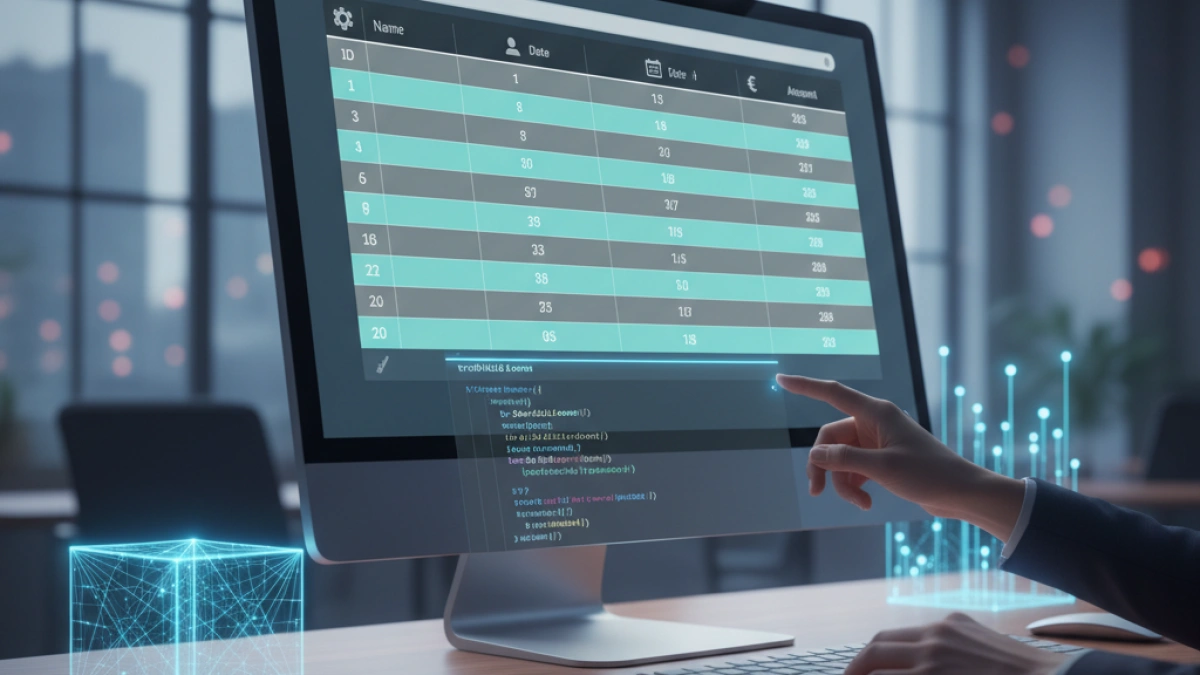Cómo hacer imágenes circulares con HTML y CSS


La presentación correcta de imágenes en un sitio web es fundamental para mejorar la experiencia del usuario y la estética de la página. Uno de los estilos más populares para mostrar imágenes es la forma circular. En este artículo, aprenderás a crear imágenes circulares utilizando solo HTML y CSS, optimizando así tu diseño web.
Qué necesitas saber
Antes de comenzar a implementar imágenes circulares, es importante tener en cuenta algunos conceptos básicos sobre HTML y CSS. Asegúrate de tener un entendimiento fundamental de:
- HTML: Para estructurar el contenido de tu página web.
- CSS: Para aplicar estilos y darle formas a tu contenido.
Estructura básica de HTML
Comenzamos creando la estructura básica de un documento HTML. Asegúrate de incluir las etiquetas necesarias para que el código se interprete correctamente.
Lee también
<!DOCTYPE html>
<html lang="es">
<head>
<meta charset="UTF-8">
<meta name="viewport" content="width=device-width, initial-scale=1.0">
<link rel="stylesheet" href="styles.css">
<title>Imágenes Circulares</title>
</head>
<body>
<div class="imagen-circular">
<img src="ruta-de-tu-imagen.jpg" alt="Descripción de la imagen">
</div>
</body>
</html>Explicación del código
- La etiqueta <html> define el inicio de un documento HTML.
- Dentro del <head>, puedes incluir información sobre la página, como el título y la hoja de estilos CSS.
- En el cuerpo (<body>), creamos un contenedor <div> con la clase imagen-circular que incluirá la imagen que queremos mostrar en formato circular.
Estilos CSS para crear imágenes circulares
Una vez que tengas tu estructura HTML, es momento de agregar los estilos en CSS. Puedes crear un archivo llamado styles.css y añadir lo siguiente:
.imagen-circular {
width: 150px; /* Ancho del contenedor */
height: 150px; /* Alto del contenedor */
overflow: hidden; /* Ocultar el desbordamiento */
border-radius: 50%; /* Bordes redondeados para crear la forma circular */
display: flex; /* Facilitar la alineación de la imagen */
justify-content: center; /* Centra la imagen horizontalmente */
align-items: center; /* Centra la imagen verticalmente */
}
.imagen-circular img {
width: 100%; /* Hacer que la imagen ocupe todo el contenedor */
height: auto; /* Mantener proporciones de la imagen */
}Descripción de los estilos
- .imagen-circular:
- width y height determinan el tamaño del contenedor de la imagen.
- overflow: hidden asegura que cualquier parte de la imagen que exceda el contenedor no se muestre.
- border-radius: 50% transforma el contenedor en un círculo.
- display: flex, justify-content: center, align-items: center centran la imagen dentro del contenedor circular.
- .imagen-circular img:
- width: 100% asegura que la imagen se ajuste al contenedor circular.
- height: auto mantiene la proporción de la imagen y evita su distorsión.
Ejemplo completo
Al juntar el HTML y el CSS que hemos creado, tu código completo debería verse así:
<!DOCTYPE html>
<html lang="es">
<head>
<meta charset="UTF-8">
<meta name="viewport" content="width=device-width, initial-scale=1.0">
<link rel="stylesheet" href="styles.css">
<title>Imágenes Circulares</title>
<style>
.imagen-circular {
width: 150px;
height: 150px;
overflow: hidden;
border-radius: 50%;
display: flex;
justify-content: center;
align-items: center;
}
.imagen-circular img {
width: 100%;
height: auto;
}
</style>
</head>
<body>
<div class="imagen-circular">
<img src="ruta-de-tu-imagen.jpg" alt="Descripción de la imagen">
</div>
</body>
</html>Consideraciones adicionales
Responsividad
Para asegurarte de que la imagen circular se vea bien en diferentes dispositivos, puedes usar unidades relativas como vw (viewport width) o vh (viewport height), o usar media queries para ajustar el tamaño del contenedor según el tamaño de pantalla del dispositivo.
Lee también
Accesibilidad
Es importante incluir un atributo alt en la etiqueta <img> para garantizar que la imagen sea accesible a personas con discapacidades visuales. Asegúrate de que el texto alternativo sea descriptivo y relevante para el contenido de la imagen.
Conclusión
Crear imágenes circulares con HTML y CSS es un proceso sencillo que añade un toque moderno y atractivo a tu diseño web. Siguiendo los pasos anteriores, podrás implementar esta técnica en cualquier proyecto. No dudes en experimentar con tamaños, margenes y otras propiedades CSS para personalizar tus imágenes según tus necesidades. ¡Empieza a aplicar lo que has aprendido y mejora la presentación visual de tu sitio web!
Con estos recursos, podrás profundizar aún más en el uso de HTML y CSS para crear diseños responsivos y accesibles.